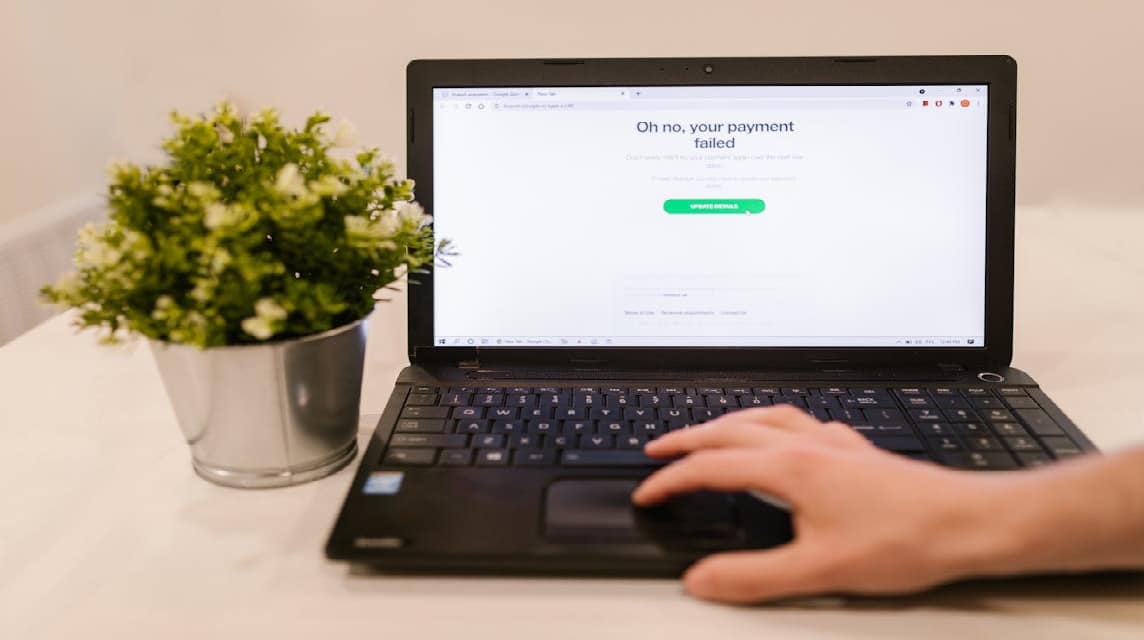노트북이 걸려 움직이지 않는 문제를 쉽게 극복하는 방법
매달리고 움직이지 않는 노트북을 처리하는 방법은 이 문제에 직면한 많은 사람들에게 종종 질문이 됩니다.
과제를 수행하거나, 게임을 하거나, 좋아하는 영화를 보느라 바쁜데 갑자기 노트북이 작동을 멈추고 응답하지 않는다고 상상해 보세요. 확실히 짜증나는 것 같죠?
가장 저렴한 MLBB 다이아몬드!


 루디스토어즈
루디스토어즈

 탑머
탑머

 루디스토어즈
루디스토어즈

 루디스토어즈
루디스토어즈

 루디스토어즈
루디스토어즈

 탑머
탑머

 방제프
방제프

 탑머
탑머

 탑머
탑머

 루디스토어즈
루디스토어즈하지만 걱정하지 마세요. 기술자에게 가기로 결정하기 전에 시도해 볼 수 있는 간단하고 다양한 해결 방법이 있습니다. 자, 이 기사의 전체 설명을 살펴보세요!
또한 읽으십시오:
멈춰 움직이지 않는 노트북을 다루는 방법
이 문제는 하드웨어 문제부터 다음과 같은 여러 요인으로 인해 자주 발생합니다. 소프트웨어 오류. 매달린 노트북을 처리할 수 있는 몇 가지 간단한 방법은 다음과 같습니다.
작업 관리자를 통해 프로그램 중지

특정 프로그램이 응답하지 않아 노트북이 멈추는 경우 작업 관리자를 통해 해당 프로그램을 중지할 수 있습니다.
단계:
- Ctrl + Shift + Esc 키 조합을 눌러 작업 관리자를 엽니다.
- 프로세스 탭에서 문제를 일으키는 프로그램을 찾습니다.
- 프로그램을 클릭한 다음 작업 끝내기를 선택하여 닫습니다.
- 프로그램이 중지된 후 노트북이 정상적으로 실행되는지 확인하세요.
노트북에 오류가 발생하지 않도록 시스템 프로세스 등 인식하지 못하는 프로그램을 닫지 마세요.
노트북 다시 시작
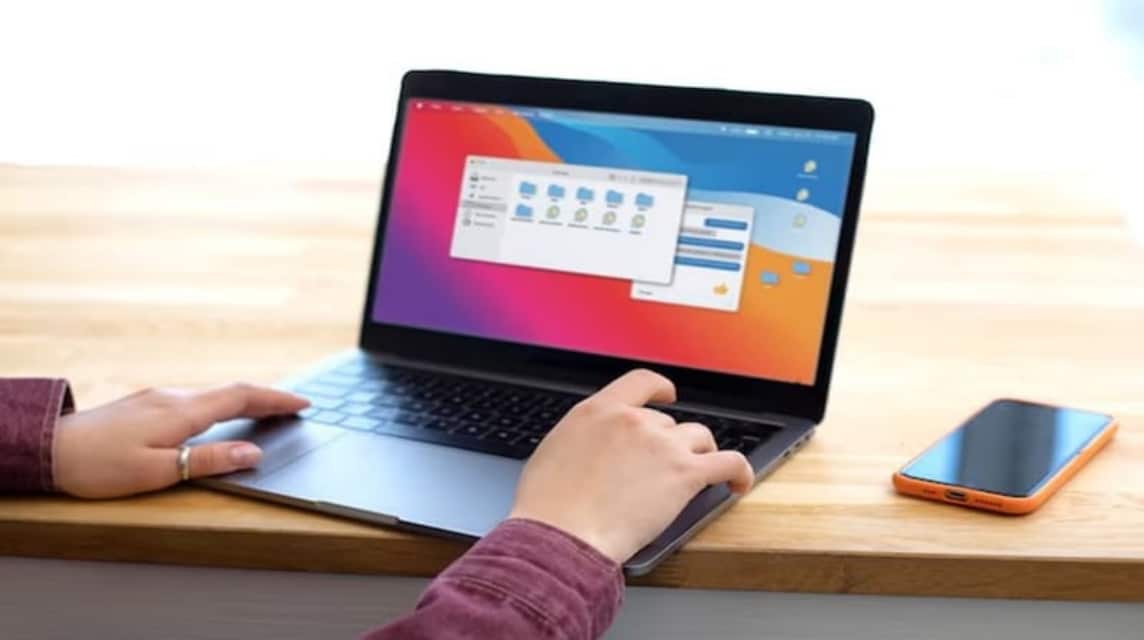
작업 관리자에 액세스할 수 없거나 노트북이 전혀 응답하지 않는 경우 노트북을 다시 시작하는 것이 가장 간단한 해결 방법입니다.
단계:
- 노트북이 완전히 꺼질 때까지 전원 버튼을 5~10초 동안 길게 누릅니다.
- 몇 초간 기다린 후 전원 버튼을 다시 눌러 노트북을 켜세요.
- 전원이 켜지면 문제가 해결되었는지 확인하세요.
이 방법을 사용하면 저장하지 않은 데이터가 손실될 수 있으므로 모든 작업을 미리 저장했는지 확인하세요.
Windows 시작 확인
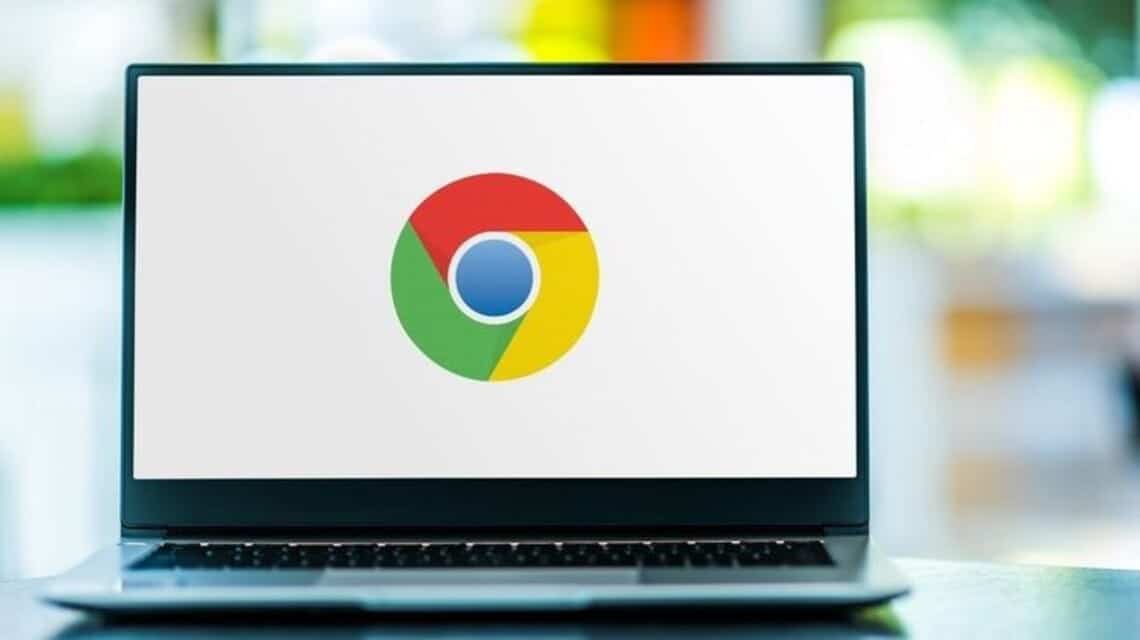
경우에 따라 시작 프로세스 중에 노트북이 멈출 수 있으며, 이는 화면이 "Windows 시작 중"에서 멈추는 것으로 나타납니다. 이는 일반적으로 시스템이나 시작 프로그램의 문제로 인해 발생합니다.
단계:
- 이전 단계와 마찬가지로 전원 버튼을 눌러 노트북을 다시 시작합니다.
- 노트북이 시작되면 로고 앞에 F8 키(또는 노트북 브랜드에 따라 다른 키)를 누르세요. 창문 나타나다.
- 옵션을 선택하세요 안전 모드 나타나는 메뉴에서
- 안전 모드로 들어간 후 다음 단계를 수행하십시오. 최근에 설치한 프로그램이 충돌을 일으키는 경우 제거하십시오. 시스템 복원을 실행하여 시스템을 정상 상태로 되돌립니다.
안전 모드가 도움이 되지 않으면 부팅 가능한 플래시 디스크를 사용하여 Windows를 복구하거나 다시 설치하는 것이 좋습니다.
노트북 RAM 상태 확인

RAM이 가득 차면 노트북이 멈추는 주요 원인이 될 수 있습니다. 응용 프로그램을 실행하는 데 RAM이 모두 소모되면 노트북은 데이터를 원활하게 처리하는 능력을 잃게 됩니다.
해결 단계:
- 작업 관리자로 불필요한 응용 프로그램을 닫습니다. Ctrl + Shift + Esc 키를 눌러 엽니다.
- 메모리를 많이 차지하는 애플리케이션을 확인하고 작업 끝내기를 클릭하여 중지하세요.
이런 일이 자주 발생하면 노트북의 RAM 용량을 늘려 최적의 상태로 만드는 것이 좋습니다.
하드 드라이브 확인
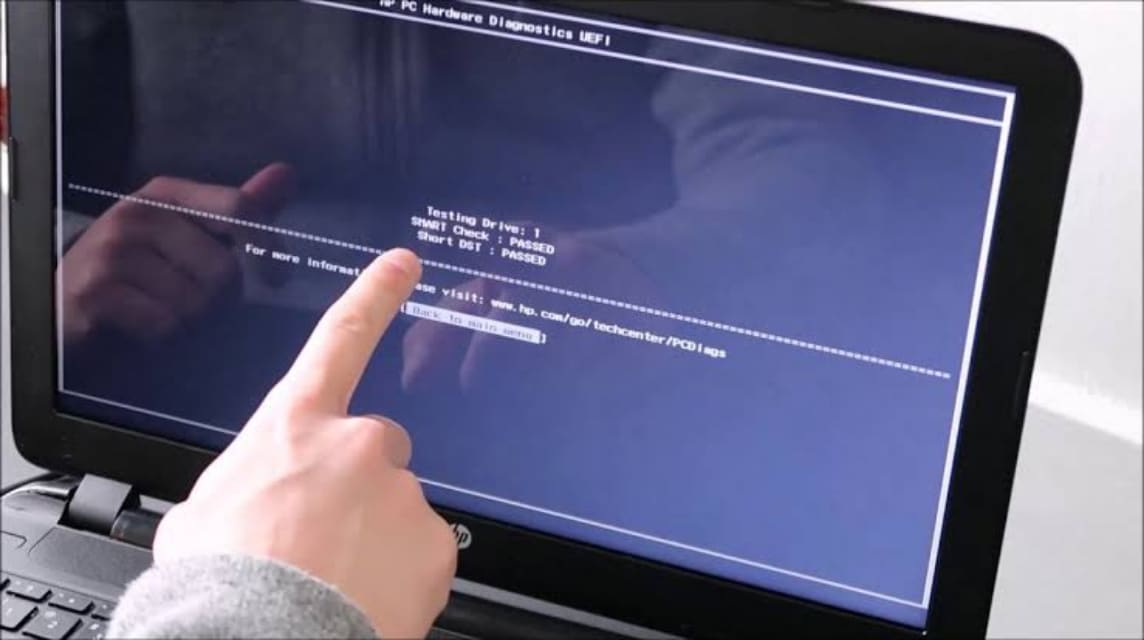
불량 섹터와 같은 문제가 있는 하드 드라이브로 인해 노트북이 중단될 수도 있습니다.
해결 단계:
- Windows에서 디스크 검사 기능을 실행하세요.
- 명령 프롬프트를 엽니다(Windows 검색에 CMD 입력).
- chkdsk /f /r 명령을 입력하고 Enter 키를 누릅니다.
이 프로세스에는 다소 시간이 걸릴 수 있으므로 데이터를 백업해 두십시오.
손상된 구성 요소 교체

이전 방법을 모두 시도했지만 노트북이 여전히 자주 멈추고 움직이지 않는다면 구성 요소에 문제가 있을 가능성이 있습니다. 하드웨어 손상되었거나 제대로 작동하지 않는 것입니다. 이 문제를 일으키는 구성 요소는 일반적으로 RAM, 하드 드라이브(HDD/SSD) 또는 프로세서입니다.
불량 섹터와 같은 문제가 있는 하드 드라이브는 데이터에 원활하게 액세스할 수 없기 때문에 노트북이 중단될 수 있습니다. 대안으로, 더 빠른 성능을 위해 HDD를 SSD로 교체할 수 있습니다.
직접 부품을 교체하는 것이 어렵거나 확신이 없다면 노트북을 전문 기술자에게 가져가는 것이 좋습니다. 추가 손상 위험 없이 구성 요소를 올바르게 검사하고 교체하는 데 도움이 됩니다.
매달리고 움직이지 않는 노트북을 처리하는 방법은 단계를 알면 실제로 매우 간단합니다. 정크 파일 정리, 시스템 업데이트, 하드웨어 구성 요소 확인 등 일상적인 유지 관리를 수행하면 향후 이 문제가 발생하는 것을 방지할 수 있습니다.
또한 읽으십시오:
잊지 마세요. 게임이나 기타 디지털 제품을 충전해야 하는 경우 바로 저희에게 연락하세요. VCGamers 마켓플레이스!